
2017年の春ごろまではインスタグラムのweb版では写真や動画を投稿する事はできない仕様でした。
しかし2017年5月以降、インスタグラムのweb版が大幅にアップデートされweb版からも写真の投稿ができるようになったのです。
このアップデートを境に、スマホを使ってweb版にアクセスする人も増えたのではないでしょうか。
web版もアプリと同様に機能が充実してきていますからね。
web版から写真投稿する方法
インスタのweb版から写真投稿するには以下の方法で行います。
これでインスタグラムのweb版から写真を投稿する事ができます。
web版からは写真投稿しかできないようで、動画の投稿にはまだ対応してないみたいです。
この感じだといづれ動画の投稿もできるようになるでしょうね。
PCでweb版から写真を投稿する方法
上記のようにスマホでweb版にアクセスすると写真を投稿する為のカメラアイコンが表示されますが、PCではカメラアイコンが表示されないようになってます。
この状態だとPCでは写真の投稿ができないと思ってしまいますが、実はある方法を使ってPCでも写真投稿をする事ができます。
PCで写真投稿する場合はGoogleChromeブラウザを使ってweb版にアクセスしましょう。
GoogleChromeブラウザを使ってweb版から写真を投稿する具体的な方法が以下になります。
- GoogleChromeブラウザでインスタグラムのweb版にアクセス
- マウスで画面の何もない部分を右クリックして『検証』をクリック
- 右側に表示された情報の上部にあるアイコンをタップ
- スマホで見たweb版と同じ見た目になるので、画面下部の『カメラアイコン』から投稿
※『F12キー』でも可能
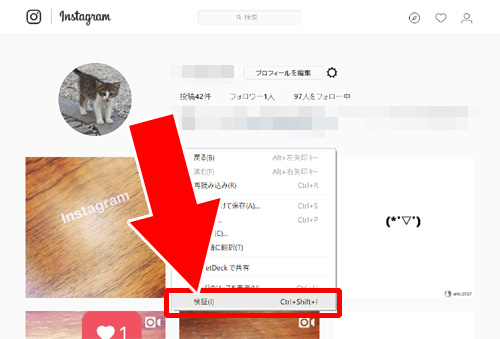
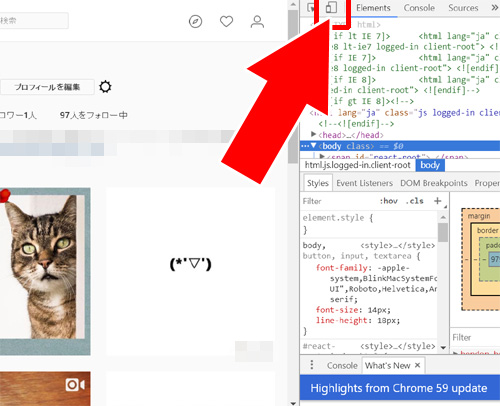
※後はスマホで投稿する時と同じです
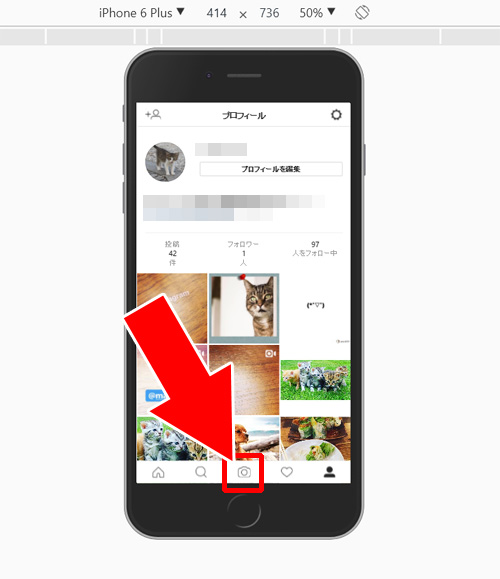
これでPCからでも写真を投稿する事ができます。
今までPCを使ってインスタに写真を投稿するには外部ツールを使用するのが常識でした。そうしなければ投稿自体ができなかったのです。
しかしこの方法を使えば外部ツールを使う必要もなく超簡単にPCから写真を投稿できるようになります。
キャプションもPCで書けるのでパソコンをメインで使用している人にとってはありがたいですよね。
PCで画像を加工してそのまま投稿という事だってできそうです。
web版から投稿する時の注意点
インスタのweb版から写真を投稿する時の注意点としては以下の2点があります。
- 写真のフィルター加工ができない
- SNSへのシェアができない
通常、アプリを使って投稿する時には写真にフィルターをつけて加工したりできますが、web版にはフィルター機能がありません。
web版についているのは画像を回転させる加工くらいです。
そして、他のSNSへシェアする機能も付いていません。
投稿写真をSNSへシェアしたい場合には投稿完了後にその写真の画面を開いてアドレスバーからURLをコピーするしかないでしょう。
まとめ
写真のフィルター加工ができないといったデメリットもありますが、web版から写真を投稿できるというのは便利ですよね。
とりあえずPCを使って外部ツールなしで写真投稿できるのは素直に嬉しい。
これだけでもアップデートの価値がありますね。
後は動画の投稿とフィルター加工、そしてストーリーの投稿などができればweb版もアプリと同等のレベルになりそう。
これも今後のアップデートに期待ですね!
以上、今回は『instagramのweb版から写真投稿する方法【PCの外部ツール不要】』という情報についてまとめました。
























※ログインしてない場合はweb版からログインしてください